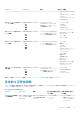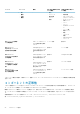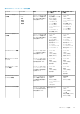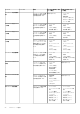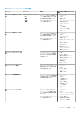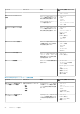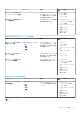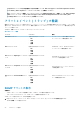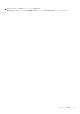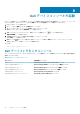Users Guide
Dell デバイスコンソールの起動
Dell デバイス固有のコンソールを起動して、そのデバイスの監視中に発生する可能性のある問題をさらにトラブルシューティングす
ることができます。Nagios XI コンソールの ホスト詳細 または サービス詳細 ビューから起動することができます。
1. Nagios XI ホーム ページに移動します。
2. 左ペインで ホスト詳細 または サービス詳細 をクリックします。
3. 右ペインの ホスト の下で、コンソールを起動するホストをクリックします。
選択したホストに対して ホスト状態詳細 ページが表示されます。
4. 高度 アイコンをクリックすることにより、高度オプションを選択します。
アイコンで識別できます。
高度な状態詳細 ページが表示されます。
5. その他のオプション の下で、Nagios Core に表示 リンクをクリックします。
ホスト情報 ページが表示されます。
6. 電源アイコンを
Dell デバイスの隣にある 追加ホストアクションの実行(追加アクション アイコン)をクリックします。
対応する Dell コンソールが新しいウィンドウに起動されます。
トピック:
• Dell デバイスとそれらのコンソール
Dell デバイスとそれらのコンソール
サポートされている Dell デバイスからさまざまな Dell コンソールを起動することで、監視中の Dell デバイスに関する詳細な情報を
取得することができます。
表 28. Dell デバイスとそれらのコンソール
Dell デバイス 適用可能なコンソール
Dell サーバー Dell Integrated Remote Access Controller コンソール
Dell PowerEdge M1000e シャーシ Dell PowerEdge M1000e シャーシコントローラ管理コンソール
Dell PowerEdge VRTX シャーシ Dell PowerEdge VRTX シャーシコントローラ管理コンソール
Dell PowerEdge FX2/FX2s シャーシ Dell PowerEdge FX2 シャーシコントローラ管理コンソール
Dell Compellent ストレージアレイ Dell Compellent Storage Manager コンソール
Dell EqualLogic PS-Series ストレージアレイ Dell EqualLogic Group Manager コンソール
8
30 Dell デバイスコンソールの起動